すべてのカテゴリ
新着有料ブログ
50 件中 1 -
50 件表示
.png)
サーバー・ドメイン管理会社は電話サポートがあるところ以外使うべきでない
サーバー・ドメインの会社は無数にありますが、特別な理由がない限り電話サポートがないところは、使うべきではないです。理由は、トラブルがあったときに、メールやチャットのみだとストレスが多く消耗が激しいからです。チャットもAIが自動的に答えるものやbot のみだと機械的に答えるだけでほしい情報が得られないことが多いです。主な電話サポートがあるところ、Xサーバー関連お名前.comconoha系列NTT/大塚商会です。結論は、X サーバーが一番いいです。まず、NTT・大塚商会はサポートがないようなものであまり機能していません。conohaはある程度電話がつながります。お名前.comは電話がほとんど繋がりません。※ちなみにこのブログを書いている現在、お名前.comに30回以上かけていますが、大変混みあっておりというメッセージが流れきれてしまうことを30回繰り返しています。お問合せ番号がどこにあるかも見つけづらい仕様にもなっています。Xサーバーは比較的繋がりやすくちゃんとしています。本当に大事なサーバーやドメイン関連はXサーバーで使うべきです。ただ、安さを優先するなら、海外のサーバーや知名度のないサーバーでも割り切って使う分にはよいかもしれません。ただし、html css javascript phpmyadmin等の質問には基本サポート対象外ですので自分で調べるか詳しい人に聞かないと解決できないのでその点は、注意が必要です。
0

初心者でも安心して選べる自分にあった占いの選び型
1. 興味を持つ分野を選ぶ: 占いにはさまざまな種類があります。例えば、占星術、タロットカード、手相、数秘術などがあります。まずは自分が興味を持っている分野を選びましょう。2. 信頼できる情報源を見つける: インターネットや書籍などで、信頼できる情報源を探しましょう。初心者向けの解説や入門書があると、基本的な知識を習得しやすくなります。3. 自分自身を知る: 占いは自己探求の手段の一つでもあります。自分の性格や運命について知ることで、より良い人生を送るためのヒントを得ることができます。 4. 結果に囚われない: 占いの結果はあくまで一つの視点です。全てを占いの結果に左右されることなく、自分自身の判断や行動も重要です。5. 楽しむことを忘れない: 占いは厳密な科学ではありません。楽しむことを忘れず、新しい発見や気づきを楽しむことが大切です。以上が、占いを始める初心者の方に向けた基本的なアドバイスです。初めての方はまずは気軽に試してみて、自分に合ったスタイルや方法を見つけてください。今は電話でも占いが可能に!?占いには多くの種類があることがわかったけど、自分の悩みを初めて会う人に対面で話すのは少し抵抗を感じる・・・そういう方もいるのではないでしょうか?そんなあなたには電話占いがおすすめです。ただ電話の占いサイトも多くあってどれを選べばいいか分からない・・そんなときは比較サイトを検索するといいでしょう。価格や鑑定方法、在籍占い師、また口コミや星の数が一目でわかるので是非参考にしてみてください!
0

ホームページの維持にかかる費用
ホームページを運営する際には、主に以下の2つのコストが発生します。概算で年間1万円と見積もると良いでしょう。より安価にできますが、サービスの質が低かったり、管理が複雑だったりすることもあるため、過度に節約するのは避けた方が無難です。
1.ドメイン費用
ドメインとは、ホームページのアドレスのことです。多くの種類が存在し、その中でもよく使われている「.com」ドメインは、一般的に年間1000円から3000円程度の費用がかかりますが、これは提供する会社によって異なります。例えば、私がよく利用しているXサーバー社では、レンタルサーバーを契約すると、.comドメインが年間無料で提供されます。
ドメインに関する知識は非常に深く、完全に理解するには専門的な学習が必要です。そのため、初心者には一般的な「.com」ドメインの取得がおすすめです。「.com」は「Company」(会社)の略で、主に商業組織が運営するサイトで使用されることが一般的です。
余談になりますが、ドメインには特定の組織にのみ取得が許可されているものもあります。例えば、「.lg.jp」は地方公共団体専用で、都道府県や市町村が運営する行政サービス用のホームページで使用されており、一般の人が取得することはできません。このようにドメインには様々な種類があり、それぞれに独自の用途や規則が存在します。
自分の住んでいる市町村のホームページを見てみてください。
アドレスの最後が「lg.jp」になっているはずです。
2.レンタルサーバー費用
ホームページを立ち上げる際には、一般的にレンタルサーバーを利用します。
これには年間約5000円から
0
.png)
ドメイン?サーバー?それぞれの意味と料金について
ドメインは、ブログ記事をSNSで見つけた人や、送られてきたURLを開いた人が最初に接する部分です。これはブログの「顔」とも言え、記憶に残りやすく理解しやすい名称を選ぶことが重要です。この記事では、ドメイン名を選ぶ際に考慮すべき事項や、気をつけるべき点について説明します。ここで取り上げるポイントを活用すれば、読者に印象深いドメイン名をつけることが可能です。ブログ開設を考えている方で、ドメイン選びに迷っている方は、この記事をぜひ参考にしてください!!ドメインとは?ドメインは、インターネット上のアドレスのようなものです。例えば、Webサイトを訪れるとき、「http」で始まるURLを使用します。たとえば、「https: // www.xserver. ne.jp」はエックスサーバーの公式サイトのURLです。この中で、「xserver.ne.jp」がドメイン名に当たり、「www」はホスト名、またはサブドメインと呼ばれます。サブドメインは、ドメインを取得した後に自由に設定することが可能です。ドメイン名は先着順で取得されます。物理的な住所と同様に、既に使用されているドメイン名は利用できません。サーバーとは?サーバーとは、インターネットやネットワーク上で情報やサービスを提供するコンピュータシステムのことです。ウェブサイトのデータを格納し、インターネットユーザーがアクセスするときにそのデータを提供します。ドメインを「インターネット上の住所」と例えるならば、サーバーは「土地」と考えると理解しやすいです。土地がなければ、家(ドメイン)を建てることはできません。ドメインの選び方!3つのポイント独自ドメ
0

初めての方へ!サーバーとドメインってなに?簡単に説明します
こんにちは、WEBデザイナーのMieです✨『サーバー』『ドメイン』ってよくききますが、⚫︎なんか難しそう!!⚫︎調べてみたけどイマイチわからない!!そんな方も多いのではないでしょうか?(私自身も何年かたってようやく理解しました笑)今回は、そんな方のために、ものすごーく簡単にお話ししてみます。まず、想像してください✨あなたが「新しく家を建てる」とします。その時まずぜったい必要なのが、『土地』『住所』この2つだとします。土地を貸し出している方から「土地」を借ります。これが「サーバー」を借りるということ。そして、自分の家専用の「住所」も買います。(現実では買いませんが、仮定で🙏)これが「ドメイン」を買うということ。なのです!!!✨ネット上にあなたの『家=ホームページ』を建てるために『土地=サーバー』と『住所=ドメイン』を用意する。これが、サーバーとドメインの取得と言われるものです。とはいえ、⚫︎その取得方法もよくわからない!!⚫︎1人だと不安!!という方のために、『サーバー・ドメイン取得サポート』をしています😊ビデオチャットでつなぎながらその場で取得作業を一緒にやっていきます。※代理取得ではなく、あくまでサポートになります。わからないことやお得な取り方(その時やっているキャンペーンなど)トラブル解決をその場ですぐに対応できます❤️ご不安な方は、ぜひご利用してみてくださいね!
0

WordPressのサイト作りはほぼ最初のレンタルサーバー選び、テーマ選択と設計で決まる
自分のブログやホームページを作りたいと思った時に、まず最初にGoogleなどで「ホームページ 初心者 始め方」などで検索をして、上位に表示されたページを手探りで調べ回ると思います。そうすると、レンタルサーバーはコノハウィングを使いましょうとか、無料のワードプレステーマのCocoonを使いましょうとか、みんなテンプレートみたいな記事が出てきます。Cocoonに関しては、プロバーやリベ大などいろいろな人がまず使うべきWordPressテーマとして推奨していたりするので、無料でブログを始めたい人にとってはぴったりなのだと思います。レンタルサーバーについては、私自身はエックスサーバー系をおすすめしていますが、コノハウィングやロリポップ、さくらのレンタルサーバーなどをおすすめする記事も多数です。もちろん自分で利用して気に入っていて紹介している人もいると思いますが、多くの人はアフィリエイトで報酬が高いからこれらのレンタルサーバーを紹介しているという側面が強いと思います。レンタルサーバーはどれも同じような感じがしますが、機能や性能を細かく見ていくと、自動バックアップの機能が付いていて何か起きた時に簡単に復元できるようになっていたり、ページの表示速度が極端に早くなるように工夫が施されていたり、中長期的にホームページやブログを運営する上では重要なインフラです。ワードプレスのテーマについても同じことが言えます。WordPressのテーマには無料のテーマと有料のテーマがあります。Cocoonは無料のテーマでただブログを書いていくだけという場合には優秀なテーマだと思いますが、見る人が見ればCocoon
0

SSLでブログの安全性を高めよう
サーバーとドメインの準備ができたらいよいよWordPressをインストールしていきますが、その前に、ユーザーが安全にブログやホームページを閲覧、利用できるように、SSLの設定をしましょう。「WordPressって結構面倒なんだなぁ…」と思われるかもしれませんが、このブログと一緒にゆっくり少しずつ進めていきましょう。きっとあなただけの素敵なブログが完成しますよ!SSLで通信を暗号化しよう以前の記事で、ユーザーがブログにアクセスした時はサーバーからブログの情報を取り出して、ユーザーのブラウザに表示している事をご説明しました。この時のやりとり(通信)を暗号化してユーザーの安全性を高めるのがSSL(Secure Sockets Layer)です。SSL化する事で悪意のある第三者が情報を盗み見るのを防ぐことができます。それによって、ブログやホームページの開設者に対する信頼感が生まれ、また、無用なトラブルを防ぐことができます。SSLで保護されていないwebサイトは、★http://○○…で始まります。SSLで保護されているwebサイトは★https://○○…と、httpの後に"s"がついています。ちなみにこのブログのURLを見てみるとhttps://で始まっていますので、ココナラは保護されたwebサイトであることが分かります。簡単にSSL化しよう利用者が多い大手のレンタルサーバーを使用している場合、SSLの設定はとても簡単です。ほとんどのレンタルサーバーには「無料独自SSLを利用する」というような設定ボタンがあり、それを有効化するだけでSSLを設定する事ができます。ひとつのサーバーで複数
0

WordPressブログに必須のサーバー、ドメインを準備しよう
こちらの記事では、WordPressについて大まかにご説明しました。今回は、WordPressでブログを始める時に必要な、サーバーとドメインについてご説明します。サーバーってなに?アメブロなどの無料ブログサービスに記事を投稿したら、記事の内容やアップした画像は、閲覧するたびブラウザに表示されますよね。これらテキストや画像などの情報は、一体どこに保管されているのでしょうか?答えは、サーバーの中にあるデータベースという保管庫です。ユーザーがブログを見ようとしてページにアクセスした時、サーバーの中にあるデータベースからページの情報を取り出して、ユーザーのブラウザに表示しています。つまり、サーバーとはユーザーからネットワーク上でリクエストがあった時に、ファイルの提供など、リクエストの応答に必要な情報を処理するコンピュータのことをいいます。WordPressを利用する場合、このサーバーを自分自身でレンタルする必要があります。難しく感じるかも知れませんが、とても簡単ですよ!どうやってサーバーを借りるの?サーバーの選び方は?サーバーを貸し出している企業は色々あります。有名なレンタルサーバーには・エックスサーバー・ConoHa WING・さくらのレンタルサーバ・ロリポップ!などがあります。月額料金、ドメイン取得費用・更新費用、表示速度など各サーバーで特色があります。レンタルサーバーの比較サイトをいくつも見てみると「毎回この名前が出てくるなー」というレンタルサーバーが2、3あります。そういったサーバーは、詳しくない人でも簡単に操作ができ、ネット上に情報も多いので、それらの中から予算に合ったサーバ
0

ホームページ制作で初めにやること
こんにちは!本日は、ホームページを制作する際に、そもそも何から始めればいいのか?というスタートの段階から説明をしてみようと思います!ホームページを制作する方はもちろん、自身のホームぺージを持つ方、依頼する方にとっても、ホームぺージができるまでの知識を知っておく必要があると思います。①ホームぺージはお店ネットワーク上の仕組みを知るために、私たちの日常生活に関係のあるもので考えてみましょう。ホームぺージはコンビニ、スーパーなどの実店舗の様なものです。そのお店を立てるために、そして維持していくためには何が必要でしょうか…?②サーバーは土地とドメインは住所店舗を持つには、まず場所を用意しなければなりませんね。その土地にあたるものがサーバーになります。サーバー上にホームページを立てていきます。ただ、店舗を立ててもお店にたどり着くことができません。お客様にサーバーの住所を知ってもらう必要があります。その住所に当たるものがドメインになります。.co.jpの部分がドメインです!現在では、レンタルサーバーといって、物理的なサーバーを購入せずとも、簡単にサーバーをレンタルすることができます。レンタルサーバーに登録し、ドメインを選びURLを決めることで、ホームページなどを構築・制作する環境を確保することができます!少しでもイメージが沸けば幸いです🌸本日もありがとうございました!!
0

WORDPRESSサイトで会員サイト・ECサイト・店舗予約など構築いたします
サイト製作受付開始しました!ワードプレスでサイト作りたいなあと考えている方
サイト完成後は自分でサイト管理もしていきたい(管理しやすいサイトが良い)方、どうぞ~!
Wordpress歴5年の私がシンプル見やすく作成後も管理しやすいサイトを最短3日で作ります。
「サイト製作を依頼したいけど作った人しか管理できない仕様だと困るなあ」
「作成後も自分でカスタマイズがしやすいようなサイトにしてほしい」
このようなお悩みに答えます!
サイト製作は作るデザイナーによって、サイト制作者しかサイトデザインをカスタマイズできないなど問題が起こる場合があります。
TOPページの文章を別の文章に変えたいなど、簡単なカスタマイズもできないサイトになると中々不便ですよね。
しかし私が作るサイトは、なるべくワードプレス初心者でも簡単に管理しやすいように仕上げていくようにしていますので、サイトをしっかり自分で管理していきたい方にぴったりです。
必要であれば、サイト制作後に細かな設定方法など動画などで伝えることも可能ですのでお気軽に相談ください。
●サービス内容
・個人・商用問いません
・レンタルサーバーやドメイン取得についてもサポート致します
・レスポンシブデザインでスマホでも見やすいサイトを作り上げます
・SSL対応も可能、安心できるサイト制作
・出来上がった後のサポートもさせていただきます
・最近カスタムフィールド覚えたので表にカスタムフィールドつけてほしい方もどうぞ~
●サービスの流れ
1.ヒアリング
→どんなサイトにしたいか相談しつつ決めていきます。この時目標とするサイト等ありましたら教えてください
0

ホームページ制作を依頼する前に準備すること
1.ホームページの目的を決める
たくさんの人にホームページを見てもらうためにはホームページの目的が重要です。
「ホームページを持っていないからホームページを持つ」という場合、会社やお店の何の情報を掲載するかという点を事前に掘り下げることでお客様にとって便利なホームページを開設することができます。
「このサービス(または商品)のここがオススメ!」とPRしたり、よくあるお問い合わせ(FAQ)を掲載してお客様の利便性を追求するなどホームページを持つことで様々な問題が解決できます。しかし「売り上げUPのためにホームページを持つ」という場合、期待が外れてがっかりされる方が多いです。
なぜなら開設しただけのホームページに集客力はなく、無人島のような孤立した場所にお店の情報を掲載した看板を立てただけに過ぎません。こういった目的はホームページへの集客方法と合わせて考える必要があります。2.競合調査をする同じ業界や類似のサービスを検索し、ホームページにどのような情報が掲載されているかどのようなターゲットに向けたデザインになっているかをインターネットで検索し調査・情報収集を行います。またGoogleトレンドというサービス(※無料)を使えば直近のキーワードの検索数や検索数の推移も調べることもできるのでそのデータをもとにサービス名やドメイン名を決めることもできます。競合が多すぎる場合はページランクが低くなるので同じキーワードを避けたり、競合が少なすぎる場合はより一般的なキーワードをあえてホームページ名に入れることでSEOにもなります。3. 集客方法を考えるホームページを開設したら実際のお店やInsta
0

HP/LPに必須のサーバー/ドメインを必要箇所だけざっくり解説💡
HP/LPの制作を依頼したいけど、「サーバー・ドメインはお客様で契約が必須」なところが多く、そこのハードルが超えられない方も多いと思います。「何をどう調べたら良いかわからない」という不安もありますよね。そんな方に、ザックリとイメージをつけてもらえるように、最低限の内容でご紹介し、最後の方では「サーバー/ドメイン を契約する際のざっくりポイント」をまとめていますので、ご参考にしていただければと思います。「もう少し知りたい」「詳しく比較した内容が知りたい」という方は、わかりやすいサイトのタイトルも貼っておきますので、コピペして調べていただけたら参考になる情報が見つかると思います。では、ざっくり説明いきますね〜*【 サーバー/ドメインって何? 】サーバーやドメインは、よく「家」「住所」「土地」で例えられます。土地が「サーバー」住所が「ドメイン(URL)」家が「サイト」土地と住所を購入したら、ホームメーカで家を建ててね。がサーバーとドメインを購入したら、webサイト制作会社でサイトを作ってもらってね。という感じです。もちろん、家もサイトも自作されるされる方は多くいらっしゃるので、そちらはDIYもいいかもしれませんね(え?)では、次は料金についてそれぞれ見ていきましょう〜*【 サーバーの料金 】土地代として固定資産税を毎年払うように、サーバーも毎月の費用(¥2000〜¥500程)がかかります。費用の差としては、・サーバーの性能(セキュリティやスピード、容量など)・契約期間の差(1年契約なのか、3年契約なのかなど)などが主に挙げられます。サーバーによっては、無料ドメインを一個プレゼントして
0

ホームページ作成に必要なものって何?
初めまして、Home Designerと申します。普段ホームページ作成を行っております。よくお客様からお問い合わせいただくのが、「ホームページを作りたいけど何が必要なのかがわからない・・・」という内容です。なので全く知識のない人にもできるだけわかるように簡潔に説明させて頂きます。では早速本題。ホームページを作成するのに最低限必要なものは①サーバー(土地)②ドメイン(住所)③ホームページ(家)この3つです。①サーバーまずサーバーというのはWeb上の”土地”だと思ってください。現実世界でも土地がないと家を建てられませんよね?それと同じです。まずはこの土地をレンタルします。レンタルサーバーと呼ばれるものです。レンタルサーバーにはいろいろ種類がありますが、ココナラの規約上外部誘導が禁止ですのでここの説明は割愛させて頂きます。②ドメイン次にドメインですが、Web上の住所だと思ってください。せっかく土地に家を建てても住所がないとたどり着けません。ドメインはレンタルサーバーを契約した時に、セットで契約できるパターンが多いのでセットで契約することをオススメします。ちなみにドメインとはhttps://〇〇〇〇〇〇〇.comこの『〇〇〇〇〇〇〇.com』の部分にあたります。.comや、.jpなど様々な種類があります。独自ドメインというのは、自分で決めたドメインを取得するということです。例えば「東京カフェ」という店名であれば、tokyo-cafe.comtokyo-cafe.jpなど、極力ドメイン名から何のページか推測できるものの方がわかりやすくていいと思います。この"ドメイン名がそのままURLにな
0

WordPressサイトの移設の誤解
依頼を受ける前にヒアリングしてよく誤解されている点があるのでまたまとめておきます誤解1.ファイルをコピーすれば移設できるWeb 制作会社さんでも多いですこういう誤解されてる方多いです。自分で途中までやったんだけどエラーが発生します、今日中に直してくれますかなどとおっしゃいます。データベースがないのでデータベース接続確立エラーが発生します。誤解2.引っ越しプラグインを使えば引っ越しができるpluginで引っ越しが出来るのは便利ですがエラーが起きた時にどこで失敗したのかなぜ話したのか把握することが難しいです。マルチサイトの移設に対応してないので失敗します。私は社内にある実績のある手順書を使って移設を行っています。誤解3.データベース接続確立エラーだからデータベースが落ちているそんなことが起きるのは年に数回のメンテナンスの時だけです。PHPのバージョン、DBMSの仕様、WordPressのバグじゃないかと、いろいろ難しい理由を考えてしまうらしですが、ほとんどの場合はwp-config.phpの記述ミスです。
0

レンタルサーバー・独自ドメインの契約方法を解説します
まず初めに、サーバー・ドメインとは何かを解説します。イメージとしては、次の通りです。・サーバー:土地・ドメイン:住所・ホームページ:家つまり、家を建てるためには「土地と住所が必須である」ということです。もう少しイメージしやすいように、画像を作りました↓何となく理解できたでしょうか?少し難しいですが、とりあえず今の段階では「ホームページを作るために必須のもの」と覚えておけば問題ありません。というわけで、早速「サーバー・ドメインの契約方法」を解説していきます。前提として、・サーバー:ロリポップで契約・ドメイン:ムームドメインで契約レンタルサーバー会社・ドメイン会社はたくさん存在しますが、今回は初心者の方でも扱いやすい上記2つを利用して解説していきますね。①レンタルサーバーを契約まずはGoogleで「ロリポップ」と調べ、公式サイトを開きます。続いて、お申込をクリックします。↓次に、プランを選びます(ハイスピードがおすすめ)↓続いて、下記4つの項目を入力します。↓・ロリポップのドメイン(そのままでOK)・パスワード・連絡先メールアドレス・無料で「独自ドメイン」を取得する(今回は別でドメインを契約するので、チェックは外す)電話番号を入力して、SMSを取得します。↓届いた認証コードを入力します。↓認証が完了したら、個人情報を入力していきます。↓こちらは全てチェックを外してください。↓申し込み内容を確認したら、「無料お試し開始」をクリックします。↓以上で、レンタルサーバーの契約が完了です。「ユーザー専用ページにログインする」をクリックしてください。↓今の段階では「無料お試し期間中」なので、契
0

サーバー移転するとメールが見れない?
移転前のサーバーを利用してメールを使用されている方は、サーバー移転後に
メールアカウントを再設定するまではメールが使えなくなる可能性があります。
ヤフーメールやgmail などのフリーメールを使用している場合は問題ありません。
サーバー移転する前に事前にメールのバックアップを既存のメールソフトの受信プロトコルにて『IMAP』をご利用されている場合は、事前にメール内容のバックアップを行ってください。そのまま接続サーバーを変更すると現在のメール内容は閲覧不可能となりますIMAPはパソコンにメールをダウンロードするわけではなく、サーバーにあるメールデータを覗いている形になります。
また、
POPの場合、PCなど一番最初に受信したメールソフトにメールがダウンロードされてしまいます。
ですので他の端末からだと同じメールが受信できないです。
ただ、POP設定でも一度受信したメールを別端末で再度確認できる様になっています。
その設定が「サーバーにメッセージのコピーをおく」設定です。
これを使えばPOP設定でも一度受信したメールのコピーがサーバー内に残るので、別の端末で同じメールが受信(閲覧)できます。
サーバーを移転するとメールサーバーの設定などでてきますので移転する前は注意が必要です。ちなみにgmail の独自ドメインのサービスも出品しておりますのでこの際ご検討してみてはどうでしょうか?一度、設定してしまえば、サーバーを移転してもサーバー側の設定に設定を加えるだけでgmail でメールの送受信が出来ます。また、ワードプレスの移転の代行もしていますので移転の際はご検討ください。
0

サーバー・ドメインの契約からWordPressインストールまでの手順(エックスサーバー)
1 WordPressクイックスタートホームページを作りたいと思った時に最初のハードルになるのはサーバー・ドメインの契約、WordPressをインストールまでの方法ではないでしょうか?そのような方におすすめ。サーバー・ドメインの契約からWordPressインストールまでの一連の流れを簡単にできるエックスサーバーのWordPressクイックスタートというサービスをお教えいたします。このような方におすすめ!!初めてホームページを制作される方WordPressを利用する方エックスサーバーを利用する方エックスサーバーは国内シェアNo1で人気のレンタルサーバーです。私も利用しているのですが、使いやすくておすすめです。2 WordPressクイックスタートの申し込み手順ここからはWordPressクイックスタートの申し込み手順をご説明させて戴きます。☆ step1エックスサーバーのお申し込みフォームにアクセスして10日間無料お試し新規お申し込みを選択します。☆ step2 プランを選択1「スタンダード」「プレミアム」「ビジネス」の3つの選択肢があるので「スタンダードプラン」を選択 (例外として規模の大きいサイトの場合は上位プランも検討してください。最初は一番安いスタンダードで問題ありません。)2 WordPressクイックスタートにチェックを入れましょう3 サーバーの契約期間最初に一括で払う分です。長期になるほど安くなりますが、12ヶ月以上がおすすめです。4ドメインを選択ドメイン名を決めましょう。ドメインはあなたのサイトのURLになります。これからずっと使用していくので気に入ったものを選
0
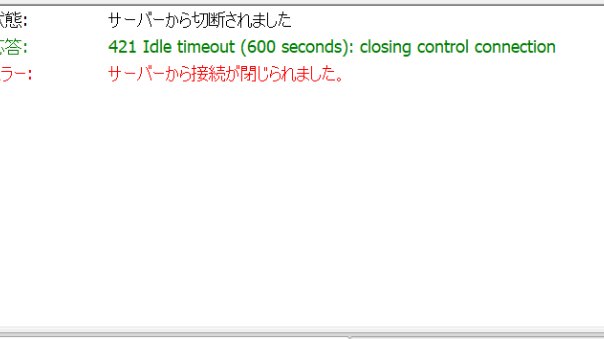
FTPで大量のファイルをUP・DLすると接続が切れる
画像や細かいファイルが入ってるフォルダをダウンロードしたり、アップロードしようとすると
めちゃくちゃ時間がかかるりますし、
途中で接続が切れてしまうことがあります。
途中で切れるとやっかいなのは、どのファイルがダウンロードできて、どのファイルがサーバー上に
残っているか確認する作業が発生します。
アップロードに関してももどのファイルがアップロードできて、どのファイルがローカルにあるか
確認する作業が必要になります。
ですので、フォルダにあるファイルを手動で1つ1つ落としておく方法がありますが、
相当手間です。
ワードプレスでは、プラグインを使えばいいのでは?
と思う人もいるとおもいますが、プラグインを使っても画像だけ全部移動しなかったりすることがよくあります。
静的サイトの場合は、プラグインなどは使えません。
そこでオススメのなのは、サーバー上のファイルをFTP上で固めてから落とすと言う方法です。
coconara.jp/uploads/
という画像ファイルがあるとしたら、
coconara.jp/uploads/zip/a.zip
という感じで サーバー上でzip にするのです。
まず、サーバー上に
ある uploads というフォルダがある場合、
その下層のフォルダに
uploads/zip/として zip というフォルダを作ります。
そしたら、
uploads/zip/
というzipの下に圧縮する記述を書いた php ファイルをアップします。
uploads/zip/zip.php
という感じです。
そしたら、ブラウザ上に
https://指定のドメイン/upl
0

サーバーが用意しているドメインは移動ができません!
サーバーが用意したドメインsakura サーバーならhalfmoon.jp ivory.ne.jp opal.ne.jp topaz.ne.jp mints.ne.jp sumomo.ne.jp mokuren.ne.jp amaretto.jp mimoza.jp thyme.jp daynight.jp kokage.cc silk.to rusk.to kirara.st mail-box.ne.jp sakuraweb.com jpn.org x0.com squares.net o0o0.jp xii.jp undo.jp lolipop サーバーなら■ポップなドメイン
・capoo.jp(カプー)
・punyu.jp(プニュ)
・pecori.jp(ペコリ)
・perma.jp(パーマ)
こういった独自のドメインがあります。こういったドメインはsakura サーバーなら sakuraサーバーlolipop サーバーなら lolipop サーバー でしか使えません。サーバーで公開しているコンテンツ自体は別のサーバーに移転したい場合、移動できますが、domain.perma.jp↓ 同じドメイン名での移動はできないdomain.perma.jp サーバーを別のサーバーに変えるとドメインの移動ができないです。同じドメインで移動ができないとどうなるか?SEOの評価はやりなおし同じドメインを使えないと検索エンジンの評価を引き継げないのでSEOの評価は1からやりなおしになってしまいます。前取ったドメインにアクセスできなくなるdomain.perma.jp で使ったドメ
0
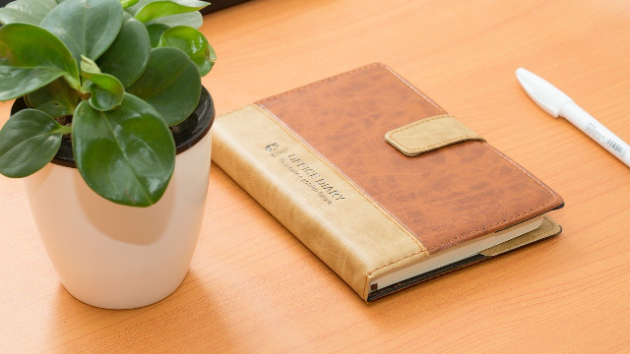
【ホームページ】エックスサーバーがオススメ!!
こんにちは。山本佑樹です。今回は私がオススメするレンタルサーバーについてご紹介させていただきます。まず結論ですが、タイトルにもあるように「エックスサーバー」がオススメです。これからレンタルサーバーを契約する人も乗り換えを検討している人どちらにもオススメできます。実際に私自身も使用していますが、本当に使いやすいです。簡単ではありますが、オススメする5つの理由を以下に記載します。①サポートが充実しているメールやチャットなどでわからないところを聞くことができますが、返信が早くてとにかく丁寧に対応してくれます。②管理画面が使いやすい管理画面のデザインがシンプルで非常に見やすくなってます。③SSLが無料対応SSLを導入するための証明書の取得が不要で、管理画面からワンクリックで対応できます。④10日間無料でサーバーを試すことができる特に初めてレンタルサーバーを契約する人は、無料期間で試すことができるのはかなり助かります。無料期間内で使用感を掴めるので安心です。⑤自動バックアップが標準装備サイトデータとデータベースの両方を自動でバックアップしてくれます。普段はありがたみを感じることは少ないかもしれませんが、いざというときにはかなり助かる機能です。以上となります。コスト的には他社と比べると劣る部分も若干ありますが、標準機能が豊富で初心者でも使いやすいので1番オススメできるレンタルサーバーです。ぜひ参考にしていただければと思います。
0

【Wordpress】国内シェア上位3位のレンタルサーバー
皆さんこんにちは。山本佑樹です。今回は国内シェア上位3位までのレンタルサーバーをご紹介させていただきます。※引用元:2022の日本でのウェブホスティングのマーケットシェア | HostAdvice第1位:エックスサーバー(14.77%)第1位は私も使用しているエックスサーバーです。使いやすさやサポート体制などを踏まえると、初心者の方はまずエックスサーバーを選べばいいかと思います。第2位:ロリポップ(14.1%)第2位はロリポップになります。こちらもシェアとシェアとしてはエックスサーバーとほぼ変わらないですね。クライアントさまで使用している割合も確かに高いです。第3位:さくらのレンタルサーバー(13.38%)第3位はさくらのレンタルサーバーです。こちらも上位2つのレンタルサーバーとほとんどシェアは変わりません。月額が524円(税込)とコストを抑えることができるのが魅力ですね。※引用元:2022の日本でのウェブホスティングのマーケットシェア | HostAdvice以上、国内シェア上位3位までをご紹介させていただきました。レンタルサーバーを選ぶ際はぜひ参考にしていただければと思います。私自身もサーバー取得のサポートもしておりますので、ぜひお気軽にご相談くださいませ。
0

ワードプレスのメリットを理解して、活用できていますか?
みんな使ってるし、とりあえずワードプレスで、、、ってサイトを作ったけど、放置したまんま。。そんなことありませんか?ワードプレスを使うことによって何が便利なのか?といったことを知ることで、事業のゴールに対して有効に活用できる状況が増えてきます。そこで!今日はワードプレスを利用するメリット第一弾についてお伝えしたいと思います。【サイト構築が簡単】通常ホームページを作る場合にはHTML,CSS等にて表示するためのコードが必要になります。HTMLやCSSについて理解がない方にとってはコーディングを見てもってことになりかねません。ホームページを長期的に運用したい、社内の情報を更新したい。とはいえ、何がどうなっているのかわからず。外注したとしてもその後サイトの変更や修正するたびに費用が発生してしまうといったデメリットがあります。それに対してワードプレスでは、近年ブロックエディタといった機能がスタンダードになり、後から編集する場合に、視覚的にわかりやすい構成になっています。結果として、変更箇所が見つけやすく、プログラミングの知識がなかったとしても編集が可能になります。定期的に記事の内容を更新したい方や文言を変えてユーザの反応を見たい場合の方にとってワードプレスは非常に取り扱いやすい内容になっております。【テンプレートが豊富】サイトを作る上でどうしてもついてくる悩みがデザインではないかと思います。どこか他のサイトと被ったりしたくない!!とはいえ、自分の事業にに見合ったサイトテンプレートでサクッとホームページを作りたい!!と言った場合に、テンプレートの充実さが大事になります。実はワードプレスは、
0

Wordpres(ワードプレス)に最適なサーバー選び
充実様です♪今回はワードプレスを
運営するにあたり大切な
サーバー選びについて
解説していきたいなと思います。時々、お客様などなどに
いらっしゃるのですが
WPを使うには
サーバーが必要だと聞いたので
何でもいいから安いサーバーや
無料のサーバーを
自分で適当に探して
用意されてしまう方がおります。
しかし、そのサーバーでは
WPが使えないため
改めて契約し直して
頂く場合があります。
なので、あなたも
そのような失敗をしないように
ワードプレスが使える
サーバーのポイントを
しっかり押さえておいて
ほしいなと思います。
まず、サーバーですが
基本的に有料サーバーを
使うようにしてください。
無料サーバーは、
規制も多いですし
不安定なことも多いです。
そしてセキュリティー面でも
不安要素が多く
サーバーによっては
外部からの攻撃を受けて
サーバーがダウンすることが多いです。
そしていつサービス提供が
終了になるか分かりません。
ある日突然、
アカウントが停止されることも多いため
せっかく作ったサイトが
一瞬で無くなるリスクが大きいです。
そして、無料サーバーの場合は
広告が入っている場合もありますし
そもそもワードプレスが使える
無料サーバーはかなり少ないです。
あっても制限が多く
やりたいことが出来ない場合が
ほとんどです。
なので、最終的に
しっかりサイト運営していきたいのであれば
最初から有料サーバーを選びましょう。
続いて、具体的に
WPが使えるサーバーの
条件について
お伝えします。
サーバーを選ぶ際の
必須条件
それは
✨ ✨ ✨ ✨ ✨ ✨ ✨ ✨ ✨ ✨
・M
0

実はハードルは低い?サーバー契約&ドメイン取得
サーバー契約とドメイン取得は実は簡単!
サイト運用初心者が一番に物怖じしてしまうのが、『サーバー契約』『ドメイン取得』です。
この時点で気持ちNGとなってしまいフリーblogサイトでのサイト運用にとどまってしまう方は結構いらっしゃいます。
ネットショッピングで買い物する感覚でもこの『サーバー契約』『ドメイン取得』って実は非常に簡単なのです!
Amazonや楽天で買い物をする事と同じようなものです。サーバーとドメインをどの種類がいいか選んで買い物するだけなのです。ほんとそんな気軽なレベルです!レンタルサーバー会社もそういった苦手意識を払しょくしてもらうためにサイト内容をより分かりやすくしていますよ!一度レンタルサーバー会社のホームページをのぞいてみてください。
それでもNGという場合でもご安心ください。弊社では、サーバー契約やドメイン取得の代行やサポートも行っております。
ご不安な事やわからない事があればお気軽にご相談ください!JTSystems
0

レンタルサーバーの選択
この記事では、ホームページを作成するためのレンタルサーバーの選択を紹介します。レンタルサーバーのシェア「HostAdvice-2021の日本でのウェブホスティングのマーケットシェア」によると、日本のレンタルサーバーのシェアは以下です。1.エックスサーバー 14.77%2.ロリポップ 14.13%3.さくらのレンタルサーバ 13.35%4.コアサーバー 4.30%5.AWS(AmazonWebService) 4.03%1~3位で、全体のシェアの42.25%と、およそ半分を占めます。そのため、エックスサーバー、ロリポップ、さくらのレンタルサーバの3社のいずれかから選択することを推奨します。サーバーを選ぶときに留意したい点サーバーを選ぶ際は次の点に留意しましょう。・サーバーの通信速度・サーバーの利用者数・サーバーのエラー頻度・HDDもしくはSSD特に、サーバーの通信速度は、読者がウェブサイトを表示させる時間に関する重要な項目です。Googleの発表しているデータを確認すると、ウェブサイト(ホームページ)の読み込み速度が遅いと直帰される(サイトを開いて閲覧し、すぐにサイトを見るのをやめてしまう)ことが増えています。出典:グーグル / Find Out How You Stack Up to New Industry Benchmarks for Mobile Page Speed逆にあまり気にしなくてもいい点は次です。・ストレージのデータ容量100GBもデータを保存できるサーバーがありますが、1GBを超えるサイト自体かなり稀です。4Kや8Kなどの超高画質で長時間の動画をサイト上に大量
0

エックスサーバーの設定
エックスサーバーでポートフォリオ集を作りたい場合など、ドメインを新規に取得すると費用がかかりますので、ドメインを使い回ししたい時がありまます。そんなときは、サブディレクトリとサブドメインを作ると一つのドメインを使い回すことがでいます。1.サブディレクトリの作り方構造ドメイン名/サブディレクトリWordPessをサブディレクトリにインストールする時は、インストール自にサブディレクトリを設定してインストールできるので簡単です。問題は、HTML/CSS用にサブディレクトリを作る場合です。この場合はエックスサーバーのファイルマネジャーから新規フォルダを作成します。FTPソフトでも作成できますが、エックスサーバーはファイルマネージャーからの制作を推奨しています。この時に重要なのが、常時SSL化のために「.htaccess」ファイルに次のコードを追加することです。# BEGIN リダイレクト<IfModule mod_rewrite.c>RewriteEngine OnRewriteCond %{HTTPS} offRewriteRule ^(.*)$ https://%{HTTP_HOST}%{REQUEST_URI} [R,L] </IfModule># END リダイレクトこれを記述しないと、安全なサイトになりません。HTML/CSSでをアップするフォルダも同様です。2.サブドメインの作り方エックスサーバーのサーバーパネルでドメインを選択して簡単で作成できます。同様に常時SSL化をする場合は、サブドメインの「.htaccess」ファイルにコードを追加する必要が
0

ドメイン取得しました
先日GoogleDomainsで、rehop.devドメインを取得しました。年間1,400円です。devドメインは人気でcomや、jpより値段が上がっているようですので、今のうちに取得。GoogleのDNSレコード設定、反映一瞬で終わりました。多分15分もあれば、ネームサーバーに反映されたのでは。さすが天下のGoogle様。rehop.devは主にシステム公開用、omg.rehop.devはテストや技術検証用などを考えています。
契約しているさくらVPSサーバーで、今後Webサービス公開していくために取得しました。現在、os、docker、docker-compose、cerbotをインストールし、Let'sEncriptでのSSL化を計画しています。
0

webの挿絵イラストも得意です!!【モノトーンイラスト】
こんにちは!別府あきこです!突然ですが、モノトーンのイラストも得意です^^↓↓↓↓サービスのご注文はこちらへ↓↓↓↓webイラストを描くときに気を付けているのは、もしもアニメーションにした場合、動きがわかりやすく、かつ動かしやすい造りで制作することです。また、ウェブサイトに訪れた方が見ていてワクワクかわいいと思えるイラストを描けるよう頭をフル回転させます!過去に描いたイラストを紹介しますね♪webサイト制作会社様のHP挿絵です。イラストタイトル「はじめての方へ」タイトル「自分で修正できるHPがほしい」いただいたクチコミを自分で入れていくイメージです。タイトル「女性に好かれるHPにしたい」年齢に問わず女性に好かれるイメージです。必要であればパーツ分けも可能ですよ!!٩( 'ω' )وお気軽にご相談ください♪↓↓↓↓サービスのご注文はこちらへ↓↓↓↓今日は以上です!次回は「値段の融通を効かせてほしいというご要望への対応」です!次回もよろしくお願いいたします^^別府あきこでした!
0

WordPressサイト制作について
私は3年ほどWordPressエンジニアをしており、サイトの構築や運用の経験があります。もし、こうしたサイトを開設したい方がいらっしゃいましたらご相談に乗ります。コロナ禍でなかなか名刺交換ができなくても、ホームページがあれば、存在や理念を知ってもらえます!
WordPressとは…
サイトの作成やブログの作成などができるCMS(コンテンツ管理システム)の1つで、無料のソフトウェアです。構築した後は、簡単に更新できるので、常に最新情報を発信することができます。
かかる費用は、構築費用とレンタルサーバー代、ドメイン使用料だけです。またドメインを取得すればメールアドレスも発行できますので、対外的な信用も得られます。
開設手順について
1.どんなページにしたいかざっくりしたイメージを描く
2.レンタルサーバーの選定と契約
3.WordPressのテーマ選定、インストール
4.テーマ設定とカスタマイズ
5.記事や画像の設置
6.検索サイトへのインデックス開始
費用はいくらくらい?
気になる構築費用ですが、ココナラで調べると提示価格が15,000円から300,000円と、実に20倍以上の開きがありました。これは、バナー作成やSEO対策、テンプレート以外の対応有無によって、手間が大きく異なるので、その違いだと言えます。料金にどこまで含まれているかも業者さんによって違います。その価格が適切なのかも非常にわかりにくいです。そのため制作事例や実績を見て判断するしかないのかなと思います。
また、安い価格が設定されている場合、最低限の設定のみを行い、それ以外はオプションになっているケースもあります。例
0

レンタルサーバーのセキュリティを比較!見えてくる危険性や重要性
現在では、インターネットの接続環境のある方であれば、誰しもレンタルサーバーを借りられます。企業はもちろん、個人でサーバーをレンタルし、ホームページやブログ、ECサイトを立ち上げるという事も可能ですよね。そこで注意しなければならないのは情報漏洩です。通信経路から情報を見られてしまう可能性があり、アクセスコードが第三者に漏れてしまった場合は、個人だけでなく、利用者の広範囲に渡る危険性もあるでしょう。情報漏洩のリスクに備える事が大切です。レンタルサーバーのセキュリティに対する重要性を知り、各企業の人気のレンタルサーバーのセキュリティの比較をみていきましょう。今さら聞けない!レンタルサーバーのセキュリティに対する重要度レンタルサーバーに必要なセキュリティ対策を説明していきます。これらを知ることでレンタルサーバーのセキュリティの比較がしやすくなりますよ。①SSL…データのやりとりを暗号化し、第三者に情報の覗き見や盗まれることを防いでくれます。②WAF…通信の中身まで読み取り制御し、ファイアウォールでは弾けなかった攻撃まで防ぐことができます。➂IDS・IPS…レンタルサーバーへの通信を監視し、異常があれば管理者へ通知してくれます。IPSは異常な通信があれば、IDSのように管理者へ通知するだけではなく、通信をブロックするところまでやってくれます。➃Web改ざん検知…レンタルサーバーにあるコンテンツが改ざんされてないか常時監視するサービスのことです。改ざんなどの異常を検知したら、管理者に通知してくれます。➄国外IPアクセス制限…国外IPアクセス制限は、国外のIPアドレスからのアクセスを制限する
0

Safari と Google Chrome でのキャッシュの残らないブラウザの使い方
ご覧頂きありがとうございます!Sakura Labs です。Safari と Google Chrome のキャッシュの残らないプライベートウインドウ(シークレットウインドウ)の使い方のご紹介です。どのような時に使う?サイト表示がおかしい時にキャッシュや履歴を消さずに確認したい時や、一番正しい順位をgoogleの検索結果で確認したい時に使います。通常のブラウザですとgoogleの検索結果は使っている方によって違います。よく見るサイトは上位に来ます。ご自身サイトはもちろん上位に来るので検索して上位に来ていてもプライベートウインドウ(シークレットウインドウ)で検索するとかなり順位が下の時も多いです。正しい順位は、プライベートウインドウ(シークレットウインドウ)の検索結果です。ここ重要!Safari での使い方「新規プライベートウインドウ」を開きます。その画面で検索やサイトの確認をします。一切キャッシュも履歴も残りません。開いている間はキャッシュも残ってしまうので何か変更された時は一旦閉じて開き直します。Google Chrome での使い方グーグルクロームでの手順です。「新規シークレット ウインドウ」を開きます。特に手順に違いはありません。名称が少し違うだけです。検索やサイトの確認をします。一切キャッシュも履歴も残りません。開いている間はキャッシュも残ってしまうので何か変更された時は一旦閉じて開き直します。不具合等でお困りの際は無料で、お見積もりが可能ですので、下記よりお気軽にお問い合わせください。
0

阿修羅ワークスプラグイン特別講座4 WordPressの導入方法 メルサーチプレス04
レンタルサーバーを選んで契約までが済んだら、いよいよWordPressのインストールです。
WordPressのインストール自体はどこのレンタルサーバーでも、「簡単インストール」というボタン一発でインストールできるサービスを提供しているので難しくはありません。
ただし、WordPressを使う前にサーバーの設定をしなければならないんですね。
この設定は一度やってしまえば基本的にはずっと触らない可能性が高い作業です。WordPressはボタン一発でインストールできちゃうんですね!
サーバーの設定はどのような手順で行えばいいのでしょうか?サーバーの設定についてですが、ロリポップサーバーを例に説明します。
他のレンタルサーバーでも基本的には同じ流れです。
まず、ドメインを取得した場合は
1.ドメイン取得サービスにレンタルサーバーのネームサーバー(DNS)を設定
2.ドメインをサーバー側に設定
3.WordPressをインストール
という流れです。
ドメインを取得しないで、レンタルサーバーからもらった無料のサブドメインを使う場合は1と2の作業は不要で、WordPressのインストールだけします。メルサーチプレスをドメインなしで使う場合はWordPressのインストールだけでいいんですね。
新しく「ネームサーバー」という言葉が出てきたんですけど、これはドメインを取得して使う場合に必要になるんですか?はい。「ネームサーバー」は電話帳のようなものです。
ドメイン取得サービス、例えばムームードメインで好きなドメインを取得したとします。
そのドメインにアクセスした際に、どのサイトが表示されるか紐
0

阿修羅ワークスプラグイン特別講座3 レンタルサーバーの選び方 メルサーチプレス03
それで、実際にメルサーチプレスを導入するにあたり、初心者がつまづくのはWordPress(ワードプレス)の導入だと思います。
WordPressは元々ブログを作るためのシステムなのですが、その便利さからブログ以外の用途にも使用されています。
既にWordPressを導入されている人にとってはどうということはないのですが、メルサーチプレスのみを使いたい人は、メルサーチを使う前にWordPressを導入する必要があります。まだまだWordPress(ワードプレス)知らない人は多そうですもんね。そうですね。世の中のウェブサイトの4割にWordPressが使われているという調査結果が出ていますが、世の中のほとんどの人は自分でウェブサイトを立ち上げることはないので、どうすればいいか知らない方が多いと思います。
とはいえ、昔よりは全然簡単なので心配はいりません。
まずは、WordPressを導入するためには、サーバーが必要とだけ覚えておいて下さい。サーバーはレンタルサーバーでいいんですよね?そうですね、WordPressが使えるレンタルサーバーでOkです。
その前にサーバーとはなにかを説明しておきます。サーバーというのは、一般的にネット上にあるコンピュータを指します。
対して、我々が普段使っているPCもコンピュータです。そのコンピュータが目の前にあるか、ネット上にあるかの違いです。
我々が普段使っているPCはネットに繋がりますが、ネット上の不特定多数のユーザーから許可なくPCの中身を読んだり、書き込むことはできなくなっています。
ここまでは分かりますか?はい。セキュリティがかかっているんで
0

コロナの影響でテクニカルサポートの応答も遅延してます
緊急事態宣言も外出自粛も自分たちの仕事には影響がないと思っていました。実際に仕事で対面で会うことはないですし、サーバーを操作はリモート接続するので外出することもないです。生活面は別として、仕事の面では影響がないと思ってました。ところがあったんです、それも思いもよらむところに。私がココナラに出品してサービスでマルウェアに感染したウェブサイトのレスキュー代行があります。この作業の一部でレンタルサーバーのテクニカルサポートへメールで依頼をしなければらない部分があります。いつもはメールを送ってから2、3時間で対処してくれてました。障害対応は緊張の連続なのでこの時間を使ってリフレッシュをしてました。ところが思いもよらぬ事態になっています。先日はメールの返事が翌日でした。もっと具体的に言うと3時間で対処してくれてると予想してたことに40時間かかたんです。こっちではメールアドレスを間違えたのではないか、文面に問題があったのでのはないか、受信したけども迷惑フォルダーにフィルターされたんじゃないのか、いろんな可能性を考えてあたふたしましたが、単に返事が遅れていただけでした。新型コロナがコンピューターウィルス対応にも影響あるとは思っていませんでした。
0

新型コロナウィルスとコンピューターウィルス
新型コロナウィルスに感染を防ぐには、人との接触を避けるしかない方法がないです。人類は社会的な生き物なので人と接点をもたずに生きることは困難なので、徹底するのは非常に難しいです。次にコンピューターウィルスの話です。これは防ぐのは簡単です。・データをバックアップしておくはい、以上です。ウィルスに感染してない状態のデータがあれば、元の状態に戻すことができます。システム管理を舐めるな、そんな簡単じゃない。ロストしたトランザクションをどうするのかとか、同じアタックを受けたらどうするのかとか、そう言う意見があるのはわかります。しかし、あれこれと考えて何もしないなら、いますぐにデータをバックアップして欲しい。それくらいなら誰でもそんなに難しくはないはず。きちんとバックアップデータさえ残っていれば、あとは専門家に頼めばなんとかしてくれます。
0

WordPressにログインできなくなった!
WordPress関連の依頼で、ログインできなくなったので直してほしいという依頼は非常に多く寄せられます。1. テーマのエラーテーマに不具合がある場合はログインができなくなることがあります。こういう場合、「お使いのブラウザは Cookie をブロックしているか、Cookie に対応していません。WordPress を使うにはCookie を有効にする必要があります」と言われることがあります。テーマのエラーを修正するか、テーマを入れ替える(ただし、WordPressのデータベースのテーブルを修正する必要があることも)2. パスワードやユーザー名を忘れたしばらくアクセスしていないと、どうしてもユーザー名やパスワードを忘れてしまいます。そういったときに、ログインできなくなることがあります。そういったときには、新しいユーザーをスクリプトで追加する必要があります。3. WordPressのバグでユーザーが消えたまれにユーザーが消えることがあります。そういったときはログインする手段が消えてしまいます。このケースでは、新しいユーザーをスクリプトで追加する必要があります。
ログインできなくないが自力で直せない...ログイントラブルが起きてしまっても、すみやかに適切な専門家に頼めば、ほとんどの場合ログインできるように修正できます。
時間の経過とともに、状況が悪化してしまうことがあるので万が一トラブルが起きたらば、すぐに専門家に相談してみてください。相談をいつでも受け付けています!購入前に必ずご相談ください!
0

WordPressを使っているときは必ずバックアップをとろう!
WordPressを利用されている方は非常に多く、現状の仕事のほとんどがWordPress関連です(Linuxサーバーの相談も得意としますが、なぜか依頼があまりない)。作業していてよく思うことがありまして、それは「バックアップがとられていない」ケースが多い!ということです。バックアップがとられていないとどういうことがあるのでしょうか?1. 不具合が起きたときに元の状態がわからなくなるWordPressのテーマやプラグインとサーバーの対応関係は重要で、常に保たれている必要があります。ところが、レンタルサーバーのサーバーソフト(PHP)の更新が異様に遅かったり、プラグインやテーマの更新が滞って対応関係が崩れることがあります。そういうとき、バックアップがあるとすぐにデータは復元できますが、ないと素人の手には終えなくなってしまうことがあります。2. ページが改ざんされたときにホームページを戻せなくなるWordPressは普及しているが故、いつも攻撃される危機にさらされています。一度ページが改ざんされると、記事と画像しか救出できなくなることやレンタルサーバーのアカウントが停止させられることがあります。そういうときバックアップがあればすぐに復帰できますが、でないとテーマやプラグインのデータは失われる、復帰作業が遅くなることがあります。3. レンタルサーバー会社が潰れたときや事故のときにデータが取得できなくなる少なからず、レンタルサーバー会社が潰れたり事故を起こしてデータを無くすことがあります。そういうときは、バックアップがないと戻せなくなります。4. バックアップデータの取得が有料だったレ
0

ロリポップさんの正規取次店になりましたので
レンタルサーバーで有名なロリポップさん正規取次店となりましたので、ロリポップさんでレンタルサーバーを借りたい、さらにはWordPressを導入したい、そこにホームページを構築したいなど、お手伝いします。というメニューを増やしたいと思います。しばらくお待ち下さい。急ぐ方はご相談ください。
0
.png)
超・最短最速WordPress【ワードプレス】完全攻略本#1
みなさん、こんにちわ!
準備はよろしいでしょうか?
WordPress完全攻略本が始まります!
このブログの特徴は、
タイトルに「最短最速」と付いている通り、
最小限の労力、
努力、
時間、
費用で、
現代的なウェブサイトを立ち上げるスキルを
手に入れることができます。
スキル取得の情報っていうのは今の現代において多すぎます
メチャクチャ多すぎるのでスキルの勉強したいなと思っても
・シンプルに学ぶことが出来ない・体系的に学ぶことが出来ない
・そして視覚的に学ぶことが出来ない
そういうような問題を抱えています
だから色んな事をですねあっちゃこっちゃ学んでは頭ん中混乱して
もう何か訳わかんなく
なってる人が多いと思いますなのでそれを代わりに整理整頓してあげる存在っていうのは
メチャクチャ付加価値があります
それがご自身のブログでのアウトプットなのかもしくはHP作成やWeb制作Web制作代行といったものまで付加価値とされるスキルをこのブログに全てブッ込みますこのブログでは・出来る限りシンプルに
・出来る限り体系的にして
・出来る限りビジュアライズして素早く楽しく学べるように私たちはこのブログを作りました。あなたが実際にWebサイトを作成しながら学んでいくことで、理論だけでなく実践的なスキルも身につけることができます。
あなたがこのブログを活用し新しいスキルを身につける方法について詳しく説明していきます。
今回身につけるWordPressの世界は驚くほど広く、無限の可能性が広がっています。
しかし、
その広大さゆえに、
迷いやすくなってしまうこともあります。
このブログでは、
そん
0

SWELLテーマで投稿ができなくなる件
先日お客さまより相談いただきました。WordPress6にバージョン上げたのが原因か分かりませんが、ブログ投稿でエディターが真っ白になる現象が発生していてお困りでした。サポートに確認したところ、SWELLテーマアップデートで改善されるようですが、購入時のメールアドレスが分からず、再購入が必要とのこと。今後のアップデートが受けられないのは問題ですが、今回はテーマカスタマイズで対応させていただき、様子を見てもらうことになりました。同様の件でお困りでしたら即日対応可能ですので、お問い合わせください。
0

納品しました。WordPressホームページ
久々のワードプレス案件。
承諾いただいたので投稿します。
「coffee.okinawa」サーバー移設から、ドメイン移管
LP、サイト構成など、全部任せてもらいました。
サイト配色は、マテリアルデザインのツールが特に参考になりました。
「m3.material.io」
0

初案件承りました。ありがとうございます。
ココナラに登録をしたから初めての案件をいただきました。ずっと心待ちにしていた初案件なので、誠心誠意全力で取り組みたいと考えています。今後も、実績を積み重ねてより多くのWEBサイトを製作し、沢山の方に満足していただけるように、努めてまいります。多くのサイトを作り実績を積むため、現在格安でWEBサイトを製作しております。興味のある方は是非、ご連絡ください。
0

管理画面の設定からWordPress URLとサイトURLを変更後サイトが正常に見れなくなった。
管理画面の設定からWordPress URLとサイトURLを変更後サイトが正常に見れなくなった。とのご依頼でした。不具合確認サイトを確認しましたが、サイトが見れない状態でした。復旧作業不具合前のドメイン(URL)をお聞きし、サーバー側でWordPress URLとサイトURLを書き換えて復旧です。まとめ設定から簡単に変更出来てしまいますが不具合が出てしまいます。ドメイン変更は別な作業が必要です。詳細は、Sakura Labs 公式サイトに記載しています。
0

Webページの一部を更新しようとしたところ、PCのweb編集ソフトの同期が始まり、Wordpressが表示されなくなり、管理画面も開かず、ログイン画面も真っ白になりました。
Webページの一部を更新しようとしたところ、PCのweb編集ソフトの同期が始まり、Wordpressが表示されなくなり、管理画面も開かず、ログイン画面も真っ白になりました。とのご依頼でした。サーバー内部を確認したところ、wordpressのシステムファイルが複数箇所のファイルが欠損していました。不具合前のwordpressのバージョンがご不明との事でしたので、以前の更新時期をお聞きして、おおよそ検討を付け、wordpressの再インストールを致しました。無事復旧となりました。画像データ等が欠損していなくて、ホッとしました。
0

1週間ほど前からワードプレスで作ったサイトが真っ白になってしまいログインすらできません。
1週間ほど前からワードプレスで作ったサイトが真っ白になってしまいログインすらできません。とのご依頼でした。他の業者様で作業途中でサジを投げられた状況との事でした。ドメインとサイトデータの設定が複数箇所間違っておりサイトが見れない状態でした。当方にて復旧させて頂きました。複雑な不具合でもお気軽にお問い合わせください。
0

500Internal Server Errorでトップ画面だけ見れず管理画面にログインも出来ない
たくさんのご依頼ありがとうございます。画像は鮎を食べに行ってきました。その時のものです。「やな」です。雰囲気もよく換気もいいのでコロナ禍でもおすすめです。もちろん、めちゃくちゃ美味しかったです!作業事例です。今回の不具合は、wordpressかプラグインの自動更新によってエラーが発生したようです。各所チェックしましたがwordpress側では無いようでした。サーバーの設定を見直したところ設定不備がありました。設定の確認を設定変更を行い問題なく復旧に至りました。
0

3サイトのサーバー移管とSSL化(https)作業のご依頼
たくさんのご依頼ありがとうございます。本日はサーバー移管とhttps化のご依頼でした。移管完了し、今後の改善点などをお伝えし作業完了となりました。
0

WIXの可能性!私がワードプレスじゃなくて、WIXを使う理由。その4
気になるのは「WIX」は本当にSEOに弱い?かどうかというところですよね!どんどんシステムは改善されていてきて、Googleと提携しているので、google検索に強いイメージです。実際、SEO対策もできます。管理画面で、SEOの設定ができたり、タグ付け、googleマップをつけられるしブログも書けるし、特に問題ない感じです。管理画面やシステムは、だんだん良くなってきているので、ますます使いやすくなりそう!!最初は管理画面に戸惑いましたが、慣れれば楽ですね(^^…To be continued
0
50
件中
1 - 50
件
あなたも記事を書いてみませんか?
多くの人へ情報発信が簡単にできます。
ブログを投稿する
多くの人へ情報発信が簡単にできます。






.jpeg)















































